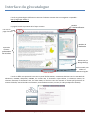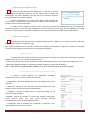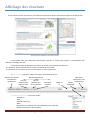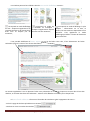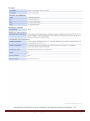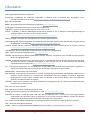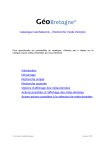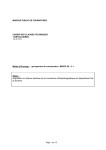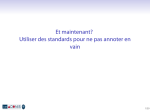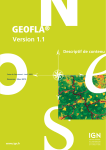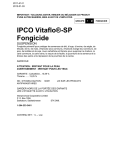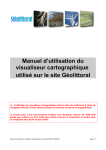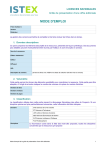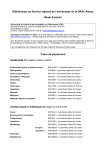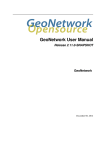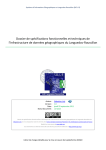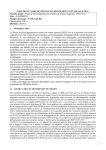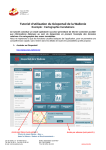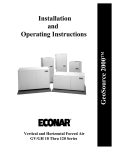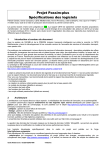Download le manuel d`utilisation de CArGOS en accès libre
Transcript
Projet du GeoCatalogue CArGOS CA talogue de données GéOgraphiques pour les Sciences humaines et sociales L e M od e R e ch e r ch e Con s u l t a t i on l i b r e de s d on n é e s pu bl i q u e s GeoSource 2.7 L. Granjon, E. Le Goff, A. Millereux, L. Saligny – 04/09/2012 Page 1 Sommaire SOMMAIRE 2 POSTULATS 3 QU’ EST-CE QUE CARGOS ? QUELLES DONNEES TROUVER DANS CE GEOCATALOGUE ? QUELLE EST LA NATURE DES DONNEES INVENTORIEES ? 3 3 3 INTERFACE DU GEOCATALOGUE 4 MODULES DE RECHERCHE 5 RAPPELS LES OPTIONS DE RECHERCHE RECHERCHE RAPIDE RECHERCHE PAR EMPRISE GEOGRAPHIQUE RECHERCHE PAR NUAGE DE TAGS RECHERCHE AVANCEE Panneau Options Vue d'ensemble des critères de recherche avancée - Notions d’Organisation et de Catégorie - Notions de Catalogue et de Groupe - Notions de Type et de Validation 5 5 5 5 6 6 6 6 7 7 8 AFFICHAGE DES RESULTATS 9 ADMINISTRATION D’UNE FICHE DE METADONNEES 11 CONSULTER UNE FICHE DE METADONNEE ZOOMER SUR LA CARTE INTERACTIVE EXPORTER UNE FICHE DE METADONNEES 11 12 12 GLOSSAIRE 15 L. Granjon, E. Le Goff, A. Millereux, L. Saligny – 04/09/2012 Page 2 Postulats Qu’est -ce que CArGOS ? CArGOS est un inventaire en ligne des métadonnées de bases données géographiques produites et/ou possédées par les laboratoires de Sciences Humaines et Sociales. Il s’agit donc d’un catalogue de données faisant référence à des données géographiques. Il s’adresse aux chercheurs de la communauté SHS et peut être consultable en accès libre. Dans cette optique, le géocatalogue a été développé à partir de l’application libre GéoSource. Il est accessible soit librement via le module de Recherche, soit par Authentification (identifiant et mot de passe) pour la saisie de fiches de métadonnées et leur appartenance à un catalogue et groupes d’utilisateurs restreints. Il est bon de préciser que les fiches qui apparaissent en libre accès sont des fiches publiques, et qu’à ce titre, les fiches saisies par un éditeur connecté ne seront consultables que par lui-seul. Elles sont par défaut propriété de l’éditeur associé à un groupe ; seul le relecteur du groupe pourra ou non rendre public des fiches. CArGOS se veut être un outil de communication, de mutualisation et de connaissance puisqu’il permet : - d’archiver des données géolocalisées multisources, de prendre en compte la notion de catalogue de données propre à une institution via la création de groupes d’utilisateurs sécurisés, de gérer l’accessibilité de ces données → en effet, tout utilisateur même non connecté, peut consulter librement les fiches publiques du catalogue via le module de Recherche (Manuel Accès libre). Quelles données trouver dans ce géocatalogue ? Lorsque vous effectuez une recherche standard, sans mode de connexion, vous avez accès à toutes les fiches rendues publiques. Il s’agit de fiches moissonnées auprès d’autres applications (Geosource, Geonetwork, Alpage, …) ou de fiches que des utilisateurs de CArGOS auront rendues publiques. NB : Lorsqu’un utilisateur se connectera avec son identifiant et mot de passe, il aura alors accès à toutes ces fiches rendues publiques + ses propres fiches qu’il pourra éditer. Hors connexion, il est important de préciser que l’utilisateur n’aura bien accès qu’aux fiches publiques ! → L’accès aux données des chercheurs reste confidentiel. Tant que le relecteur du groupe n’a pas validé la teneur de la fiche et ne l’a pas sciemment rendue publique (ceci ce fait en modifiant les privilèges d’accès de la fiche), votre fiche ne sera consultable que par vous-même. Quelle est la nature des données inventoriées ? Le géocatalogue étant destiné à l’usage de la communauté SHS, vous pourrez trouver dans CArGOS autant de données que de disciplines en Sciences Humaines et Sociales : le tout étant que les chercheurs l’alimentent !! Le point commun des données reste leur caractère spatial : toute donnée faisant l’objet d’une fiche doit être géoréférencée (dotée de coordonnées). Il peut s’agir soit de données vectorielles brutes, de jeux de données, de corpus de cartes publiées ou de photographies aériennes, des applications spatiales (SIG, WebMapping, …). L. Granjon, E. Le Goff, A. Millereux, L. Saligny – 04/09/2012 Page 3 Interface du géocatalogue L'accès au géocatalogue s'effectue en saisissant l'adresse suivante dans un navigateur compatible : http://cargos.tge-adonis.fr La page d'accueil se présente de la façon suivante : Module d’Authentification Lien vers la page d'accueil Espace de contenu : présentation des résultats Module de Recherche Recherche par Nuage de tags Accès au Wiki, aux Crédits et Mentions légales L’accès au Wiki vous permet d’avoir tout un panel d’informations, notamment des liens vers les sites Web de GéoSource, ISIDORE, Géoportail, INSPIRE, les normes ISO, le Thesaurus Inspire-thème, le Thesaurus Gemet, les Thesauri PACTOLS, les domaines HAL, les codes EPSG, et des liens vers des manuels en format pdf (précisions et notions d’échelle, manuel de libre consultation, manuel Administrateur, manuel, le cadre juridique de CArGOS). L. Granjon, E. Le Goff, A. Millereux, L. Saligny – 04/09/2012 Page 4 Modules de Recherche Rappels L’accessibilité aux fiches se fait exclusivement à partir du moteur de cet outil de recherche . L'exécution de la recherche s'effectue en tapant sur la touche <Entrée>. Si aucune valeur n'est saisie dans le champ de recherche, il est également possible de cliquer sur le bouton Rechercher. Cela a pour effet de rapporter toutes les fiches publiques dans le géocatalogue. NB : Il est à savoir que le bouton Rechercher le mode de Recherche avancée. prend en compte les attributs définis par défaut dans Les options de Recherche Recherche rapide 1 Ce mode est le mode de recherche standard d'informations dans le catalogue de données géographiques. 1 Il permet d’effectuer une recherche plein-texte (ou full-text), c’est-à-dire que le moteur de recherche va chercher votre terme dans tout le corps du texte des fiches, et non pas seulement dans la rubrique mots-clefs. Pour cela, saisir simplement la valeur à rechercher dans le champ texte vierge, puis appuyer sur <Entrée> ou sur le Bouton Rechercher, situé sous la carte. 2 Recherche par emprise géographique 2 Il est possible d’effectuer une recherche au moyen de la carte intéractive. La carte permet, outre d'agrandir, réduire ou se déplacer avec les outils prévus à cet effet, de définir une ou plusieurs emprises afin d'affiner la recherche selon un ou plusieurs critères géographiques. Pour cela, définissez votre zone d’étude au moyen des outils de navigation, puis cliquez sur le bouton Définir une emprise ; 4 3 Tracez votre rectangle au moyen du curseur ; Appuyez sur <Entrée> ou sur le Bouton Rechercher pour activer la recherche. Cliquez sur la croix pour effacer la requête. N.B. : Il est à savoir que ce mode de recherche par emprise géographique peut être utilisé même si le résultat d’une requête précédente est affiché à l’écran ; il ne prendra en compte que l’emprise en pointillée que vous venez de tracer . L. Granjon, E. Le Goff, A. Millereux, L. Saligny – 04/09/2012 Page 5 Recherche par nuage de tags 3 Le nuage de tags (tag cloud en anglais pour « mots-clés ») est une représentation visuelle des mots-clés les plus utilisés dans les fiches de métadonnée. Les mots s'affichent dans des polices de caractères d'autant plus grandes qu'ils sont souvent utilisés. Lorsque vous cliquez sur l’un d’eux, cela active le mode de recherche par mots-clés → apparaissent alors à l’écran les fiches dans lesquelles est mentionné le mot-clé correspondant. Ce mode met en exergue les mots les plus cités dans les fiches de métadonnées afin de produire des résultats pertinents à partir de mots simplement récurrents. Situé en bas de page lors de l’affichage de la page d’accueil, ce moyen permet d’effectuer simplement des recherches par idée statistiquement prédominante. Recherche avancée 4 Le module de recherche avancée se compose de deux parties : « Options » et « Critères avancés ». Elles sont disponibles en cliquant sur le bouton . NB : La personnalisation de la recherche avancée sera réalisée prochainement. L’objectif est d’abord de simplifier l’interface et de l’adapter aux domaines de la recherche scientifique. Panneau Options La présentation des résultats peut être paramétrée dès l'exécution de la recherche en déroulant le panneau Options situé sous la carte. Les deux paramètres sont : - Trié par pour générer une liste de résultats triés selon l'ordre souhaité (Titre, date de dernière modification, etc.) ; - Nombre par page pour définir le nombre de résultats souhaités par page (20 par défaut). Note : l'ordre de tri peut également être modifié à l'issue de la recherche, depuis la liste des résultats. Vue d'ensemble des critères de recherche avancée La capture ci-contre présente les paramètres utilisables simultanément au cours d'une session de recherche : - « Organisation » décrit les établissements liés à la métadonnée et/ou la ressource ; - « Mots-clés » permet de saisir des mots-clés faisant référence à ceux indiqués comme tel dans les fiches de métadonnées ; - « Catégorie » autorise le filtrage selon un classement défini par les normes et le géocatalogue ; -« Echelle » permet de spécifier la nature des données recherchées (raster, vecteur, texte, etc.) ainsi qu'une étendue d'échelle correspondante lorsque la case Echelle est active ; - « Catalogue » offre la possibilité de restreindre la recherche à une source de données fournisseur précise ; L. Granjon, E. Le Goff, A. Millereux, L. Saligny – 04/09/2012 Page 6 - « Groupe » réduit la recherche aux seuls auteurs de métadonnées d'un groupe donné (catalogue) ; -« Type » filtre sur la structure de données recherchée : métadonnées complètes ou simple modèle vierge ; - « Validation » impose le statut des fiches de métadonnées califiées de Valide, Non valide ou Indéterminé (si aucune tentative de validation n'a été entreprise). - Notions d’Organisation et de Catégorie Le champ Organisation consiste à recevoir un nom d'organisation lié de près ou de loin à l'origine de la fiche de métadonnées et de la donnée. Cette information est puisée dans la fiche et est associée aux données de contact. Le champ Catégorie correspond aux grandes catégories de classement de l'information dans un système d'information. Les valeurs sont figées par la norme mais sont modifiables par les propriétaires du géocatalogue. La liste des catégories a été générée par Geosource. Les expressions proposées renvoient donc à des concepts génériques. Dans le cadre de l’application CArGOS (données géoréférencées), voici les catégories usitées : - Catégorie « Etudes de cas » : SIG, Corpus de données répondant à une problématique//thématique précise ; - Catégorie « Jeux de données » : Données brutes (points topo), TIN, MNT, LiDAR, carte de prospection géophysique, images satellites, données digitalisées, … ; - Catégorie « Ressources interactives » : Cartes interactives, applications Web-SIG, … ; - Catégorie « Cartes » : Corpus de cartes géoréférencées ; - Catégorie « Photographie » : orthophotos, photos satellites. - Corpus de photographies aériennes, Notions de Catalogue et de Groupe Les opérations de moissonnage amènent à récupérer des fiches de métadonnées provenant de diverses sources, donc d'autres géocatalogues (Moissonnage de la plateforme Alpage par exemple, de la MAE de Nanterre). Toutes ces origines sont conservées au sein de la base de données afin de pouvoir les isoler vis-à-vis des groupes d'utilisateurs et/ou réduire l'étendue de recherche. Un filtre supplémentaire permet de ne sélectionner que les métadonnées d'un groupe d'utilisateurs donné. NB : A terme, on pourra même sélectionner les fiches saisies par un auteur en particulier et d'autres critères. L. Granjon, E. Le Goff, A. Millereux, L. Saligny – 04/09/2012 Page 7 - Notions de Type et de Validation Le filtre Type permet de distinguer la nature des fiches retournées par le moteur de recherche. D'une manière générale, on préférera obtenir les métadonnées associées aux critères de recherche fournis. Dans d'autres cas, on souhaitera peut-être récupérer des modèles de base vierges ou non, à partir desquelles d'autres métadonnées ou modèles pourront être créés. Les deux types de contenu peuvent être créés par l'utilisateur ou à la suite de la réalisation d'imports depuis des fichiers ou d'autres catalogues. La notion de validation repose sur la volonté de satisfaire conjointement les normes établies ISO19139 et INSPIRE. A cet effet, tout au long de la saisie, l'utilisateur a la possibilité de vérifier la qualité de sa fiche. C'est ce point qui est ici évalué lors de la recherche. Si rien n'est précisé dans ce champ, alors aucune règle ne s'applique et toutes les fiches répondant aux autres critères sont renvoyées par le système, quelque soit leur statut de validation. Sinon, il est possible de ne récupérer que les fiches stockées dans un état valide ou non valide. Le choix non déterminé permet de récupérer les fiches stockées dans un état indéterminé de validation, ce qui est le cas lorsqu'aucune sauvegarde n'a été effectuée en tentant une validation. Pour que les paramètres de recherche définis soient pris en compte, la recherche doit être exécutée en cliquant sur le bouton - le bouton servant à réinitialiser les critères aux valeurs par défaut ou à une valeur nulle. La liste des résultats s'affiche dans le panneau de droite. L. Granjon, E. Le Goff, A. Millereux, L. Saligny – 04/09/2012 Page 8 Af�ichage des résultats A l'issue d'une session de recherche, les résultats sont présentés dans le panneau principal sous forme de liste. Présentation des résultats à l’issue d’une requête L'accès public offre de nombreuses informations, options et actions pour faciliter la manipulation des résultats et interagir avec eux. Il existe deux modes de sélection en fonction de la nature des opérations à effectuer : - le traitement unitaire comme dans le cas de la visualisation d'une fiche ; - le traitement par lot comme dans le cas d'un export ou d'une suppression. La barre d'outils supérieure affiche des options de traitement par lot. Nombre de résultats Boutons de sélection actuellement Tous les Tous les sélectionnés Annuler la résultats issus résultats de la sélection de la recherche page en cours Ordre de tri Opérations autorisées sur les métadonnées Modes d'affichage Classement des résultats selon sept modes : - Pertinence ; - Titre ; - Date de mise à jour ; - Note ; - Popularité (car l’utilisateur a la possibilité de noter une fiche) ; - Echelle (croissante ou décroissante). L. Granjon, E. Le Goff, A. Millereux, L. Saligny – 04/09/2012 Page 9 Les résultats peuvent être affichés selon les trois modes d’affichage suivants : correspond au mode de correspond au mode d'affichage présentation en mosaïque : en liste : chaque enregistrement est constitué du titre et du résumé de la chaque enregistrement dispose fiche mais ne dispose pas de du titre et d'une miniature ; miniature ; correspond au mode d'affichage le plus complet : informations sur le titre, le résumé, les liens externes disponibles et une miniature. C'est également le mode d'affichage par défaut à l'issue de l'exécution d'une recherche. Il est possible d’effectuer d’Autres actions sur un lot de fiches. Pour cela, il faut sélectionner les fiches souhaitées (cocher la case en face du titre des fiches). Les actions applicables à une ou plusieurs fiches sont présentées au niveau de chaque occurrence dans la liste des résultats, en fonction des droits de l'utilisateur : actions sur la sélection ou Actions pour chaque fiche. La barre d'outils inférieure informe sur l'étendue des résultats et gère la pagination de ceux-ci : - accès à la page de résultats précédente ou suivante - résultats en cours et nombre de résultats L. Granjon, E. Le Goff, A. Millereux, L. Saligny – 04/09/2012 Page 10 Administration d’une �iche de métadonnées Lorsque s’affiche le résultat de votre requête, vous pouvez effectuer des actions sur les fiches sélectionnées (ces actions peuvent être entreprises individuellement ou sur un ensemble de fiches). Déplacez le curseur de la souris sur l’intitulé de la fiche pour faire apparaitre le menu « Actions » Cliquez sur « Actions » pour déployer la liste des actions autorisées en libre accès : 1 2 3 Consulter une fiche de métadonnée Pour consulter la fiche selon la Vue CArGOS, n'oubliez pas de sélectionner l'Affichage : Le fait de Consulter la fiche permet d’avoir accès à l’ensemble des données saisies - répertoriées dans leurs onglets respectifs -, et notamment les liens vers d’autres fiches associées (Parent/Enfant) et liens Internet fournis. Pour pouvoir consulter la fiche de métadonnée, vous pouvez cliquer sur l’intitulé de la fiche (curseur de la souris se change en « main ») ou passer par « Actions » → « Consulter ». 1 L. Granjon, E. Le Goff, A. Millereux, L. Saligny – 04/09/2012 Page 11 Zoomer sur la carte interactive 2 L’option Zoomer vers permet de centrer la carte interactive (fenêtre de gauche) sur l’étendue géographique de la zone d’étude de la fiche concernée. NB : on a constaté un bug de l’application pour l’usage de cette option. Il est à savoir que cette option ne fonctionne que pour des localisations au niveau du territoire français. Exporter une fiche de métadonnées 3 Les données sont exportables en ZIP1 (fichier de données XML2 et image PNG de l’aperçu) → cela permet de visualiser un jeu de fiches issu d’une recherche, et de les exporter par lot. Pour cela, sélectionnez les fiches souhaitées, puis allez dans « Actions » → « Export ZIP » Les données sont également visualisables et imprimables en PDF3 : « Actions » → « Imprimer » (cf. captures ci-après). 1 Le ZIP est un format de fichier permettant l'archivage et la compression de données sans perte de qualité XML (eXtensible Markup Language): langage de balises standard utilisé pour l'échange de données informatisées 3 PDF (Portable Document Format): format de données Adobe utilisé pour l'échange de documents 2 L. Granjon, E. Le Goff, A. Millereux, L. Saligny – 04/09/2012 Page 12 PDF produit par GeoSource à l’issue de la validation et de l’export d’une fiche de métadonnée : 1/2 L. Granjon, E. Le Goff, A. Millereux, L. Saligny – 04/09/2012 Page 13 PDF produit par GeoSource à l’issue de la validation et de l’export d’une fiche de métadonnée : 2/2 L. Granjon, E. Le Goff, A. Millereux, L. Saligny – 04/09/2012 Page 14 Glossaire ANR : Agence Nationale pour la Recherche ArchaeOres : Plateforme de recherche coopérative à distance dans le domaine des dynamiques socioenvironnementales et territoriales http://www.esrifrance.fr/sig2001/autres/isti/isti.htm BdD : Base de données BRGM : Bureau de Recherches Géologiques et Minières http://www.brgm.fr/ Catalogage : Inventaire structuré (et raisonné) des métadonnées Digitaliser : Vectoriser des données à partir d’une carte raster Gemet : Le GEMET, ou GEneral Multilingual Environmental Thesaurus, est un thesaurus multilingue développé et publié par l'Agence européenne pour l'environnement http://moteur-auracom.com/cgi-bin/aurweb.exe/ajgemet/def.html Géocatalogage : Catalogue des métadonnées des données géographiques Géodatabase ESRI : Système de gestion de base de données (stockage et gestion des données dans le logiciel ArcGIS développé par la société ESRI) http://www.esrifrance.fr/geodatabase.asp GEOFLA : Service IGN qui contient la description de l'ensemble des unités administratives du territoire national http://professionnels.ign.fr/ficheProduitCMS.do?idDoc=5323861 Géoréférencé : Qui est localisé dans l’espace, doté de coordonnées géographiques IFEN : Institut Français de l'Environnement http://www.ifen.fr/ INSPIRE : INfrastructure for SPatial InfoRmation in Europe. Directive européenne visant à établir une infrastructure de données géographiques ISIDORE : Plateforme de recherche qui permet de trouver de l'information dans les données des SHS. Elle moissonne des bases de données, actualités scientifiques et sites web qui ont fait le choix d'utiliser des standards d'interopérabilité internationaux http://www.rechercheisidore.fr ISO : International Organization for Standardization. Organisation Internationale de Normalisation qui génère un référentiel incontestable commun proposant des solutions techniques et commerciales Métadonnées : données décrivant les données Moissonnage : Technique qui consiste pour un serveur, à récupérer des informations standardisées à partir d'un ou plusieurs serveurs distants sur lesquelles les métadonnées ont été partagées et mises à disposition (publiquement ou non). Cette opération peut se dérouler à des instants définis, selon une fréquence imposée par l'administrateur du système OAI-PMH : Open Archive Initiative Protocol for Metadata Harvesting (protocole de collecte de métadonnées pour l'initiative des archives ouvertes PVA : Prises de Vues Aériennes RGE : Référentiel à Grande Echelle développé par l’IGN Sandre : Portail national d’accès aux référentiels sur l’eau http://sandre.eaufrance.fr/ Shapefile (ou shape) : Format de fichier SHP créé dans le cadre d’un SIG. Il contient des entités géométriques (informations de type points, lignes ou polygones) et est associé d’un fichier DBF qui contient les données attributaires de ces entités (dont les données numériques des coordonnées) SIG : Système d’Information Géographique. Système d’Information possédant e Gestion de Base de Données UNT: Université numérique thématique Valider : Vérifier la validité ISO19139 et INSPIRE des données saisies ; être conforme à ces normes L. Granjon, E. Le Goff, A. Millereux, L. Saligny – 04/09/2012 Page 15